Der globale Administrator (GA)
Der globale Administrator hat, analog dem zentralen Administrator, alle Rechte des lokalen Administrators inne mit dem wesentlichen Unterschied, dass dieser auch Behörden initial einrichten und löschen kann. Er legt die Hauptrolle einer Behörde fest und stellt die zentra‐ len Schnittstellenparameter für die Verknüpfung zum KdB ein. Darüber hinaus besitzt der zentrale Administrator auch die Fähigkeit, in Abstimmung mit den betroffenen Behörden,
diese selbst strukturell einzurichten oder zu ändern
deren Organisationseinheiten die Zuständigkeit für aktive Bedarfsmitteilungen (Bedarfsmeldungen, ex‐ante Meldungen und Produktvorschläge) zu erteilen
den ersten User (= lokalen Administrator) einzurichten
einen zentralen Administrator einzurichten
Die inhaltliche Ausgestaltung der Rolle des GA
In diesem Kapitel wird lediglich auf die Funktion des Anlegen und Verwaltens einer Behörde sowie die Einrichtung von Zuständigkeiten bezüglich aktiver Bedarfsmitteilungen durch den globalen Admin eingegangen, da sich die weiteren Funktionen bzw. Rechte nicht vom lokalen Administrator unterscheiden und zuvor in Kapitel 4.1 erläutert wurden (alles was der lokale Admin kann, kann auch der globale Admin). Die zusätzlichen Bearbeitungssichten entsprechen denen des ZA und sind in Kapitel 4.2.3 niedergelegt.
Behörden anlegen
Um als globaler Admin eine neue Behörde anzulegen loggt sich der Nutzer mit den passenden Rechten über den eingangs genannten Administrationsbereich ein. Beim Start des Admin‐Bereichs wird initial die Übersicht aller Behörden aufgerufen. Auch der globale Administrator verfügt über das Drop‐down Menü, links oben in der Navi‐ gationsleiste. Es steht zu diesem Zeitpunkt auf »Behörden«. Hier ist in den Bereich »Organisationsstruktur« zu wechseln. Hier können Behörden innerhalb der existierenden Organisation sstruktur unterhalb von Ressorts (Top-Level Behörden) und unterhalb anderer Behörden (als nachgelagerte Behörde) angelegt werden.
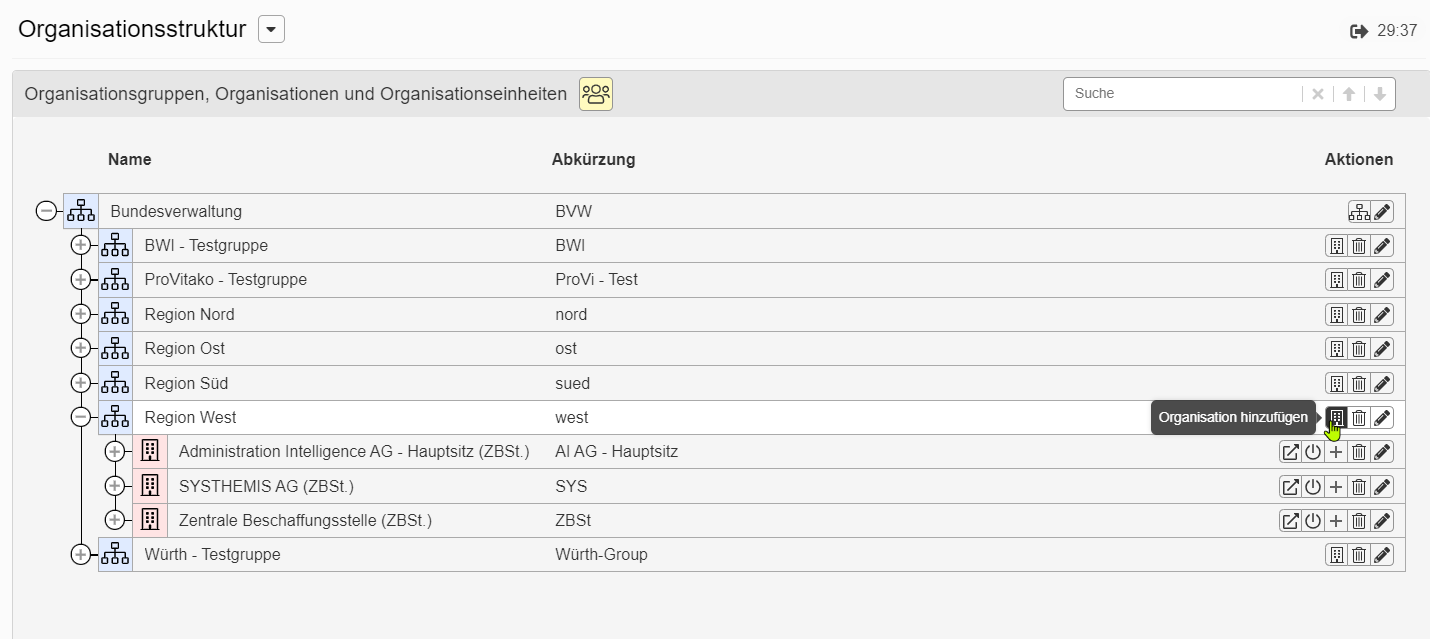 Beispielhafte Anlage einer Behörde unterhalb eines Ressorts
Beispielhafte Anlage einer Behörde unterhalb eines Ressorts
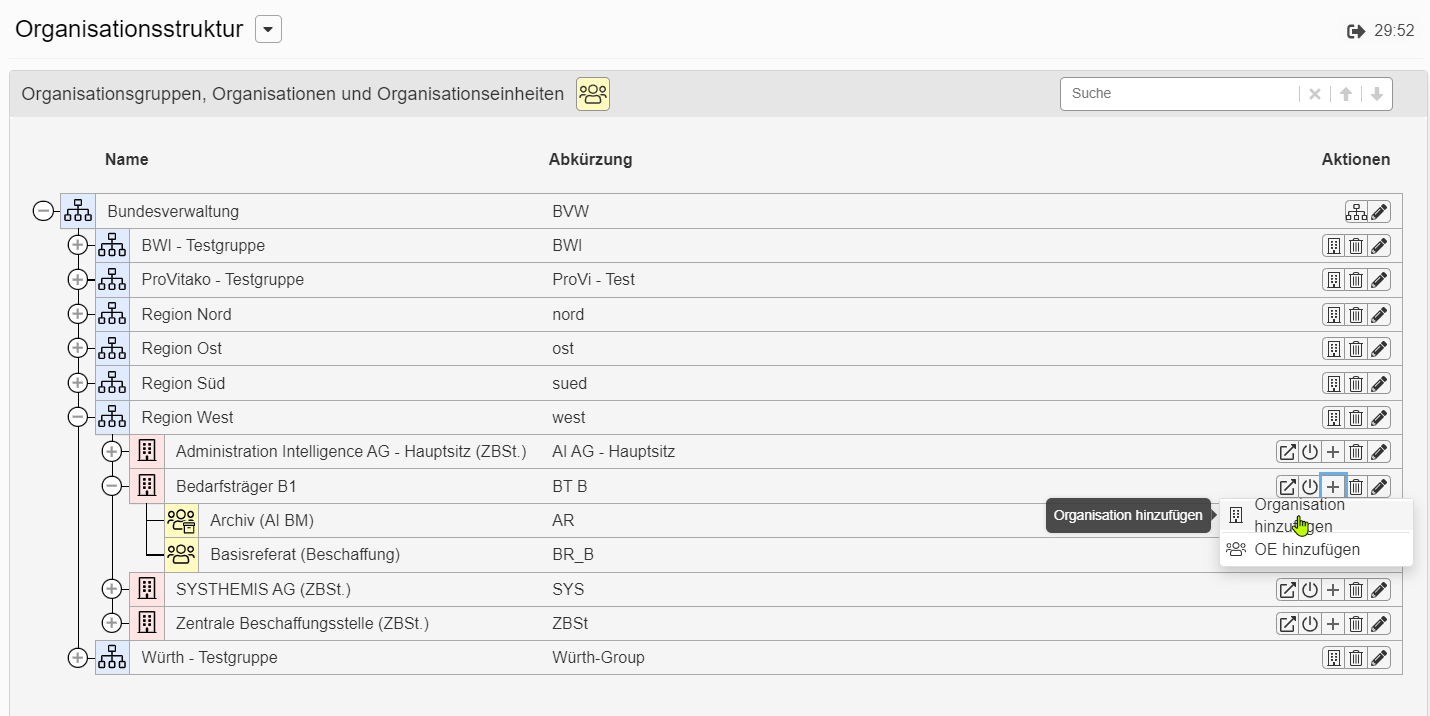 Beispielhafte Anlage einer Behörde unterhalb einer Behörde
Beispielhafte Anlage einer Behörde unterhalb einer Behörde
In der Eingabemaske sind die nachfolgenden Identifikationsdaten verpflichtend einzutragen:
Name Hier wird die vollständige, offizielle Amts bzw. Behördenbezeichnung eingetragen. Gleiches gilt bei sonstigen Institutionen oder Unternehmen (Firma).
Abkürzung Sofern es ein offizielles oder eingetragenes Kürzel gibt, über das die vorgenannte Einheit verfügt, ist dies hier wiederzugeben. Liegt so etwas nicht vor, ist eine unikale, prägnante und nachvollziehbare Abkürzung zu vergeben.
Verwaltungsträger Im Drop‐down Menü »Verwaltungsträger« steht eine Reihe von Auswahlmöglichkeiten bereit. Bitte beachten Sie aber die Auswirkungen dieser Einstellung auf die Zugriffsrechte im KdB.
Weiterhin ist durch den globalen Administrator auch eine Auswahl bei der „externen Behördenkennung“ (KdB‐Kennung) zu treffen. Die Eintragungen referenzieren per Schnitt‐ stellenanbindung auf entsprechende Identifier im KdB. Sie machen eine Zuordnung der jeweils beteiligten Einheiten untereinander möglich und steuern damit u.a. die Abrufberech‐ tigungen.
Generell ist jede Behörde als »Bedarfsträger« und mit der Funktion „bedarfsmeldend“ im System verankert. Gleichzeitig kann sie aber auch zusätzlich als »zentrale Beschaffungs‐ stelle« mit der Funktion „bedarfsabfragend“ definiert werden, indem der globale Admin den Haken neben dem Feld »ZBSt« setzt. Die Festlegung orientiert sich am oben beschriebenen Hauptrollen Konzept des BET.
Schließlich muss noch die vollständige Besucheradresse hinterlegt werden. Dabei ist grundsätzlich die Adresse einzutragen, bei der der (Haupt‐)Sitz der Behörde, der sonstigen Institution oder des Unternehmens offiziell beheimatet ist.
Durch einen Klick auf die Schaltfläche [Anlegen] wird die Behörde mit den befüllten Stamm‐ daten angelegt, vorausgesetzt die Felder wurden alle erfolgreich validiert, und Sie erhalten die Quittierung.
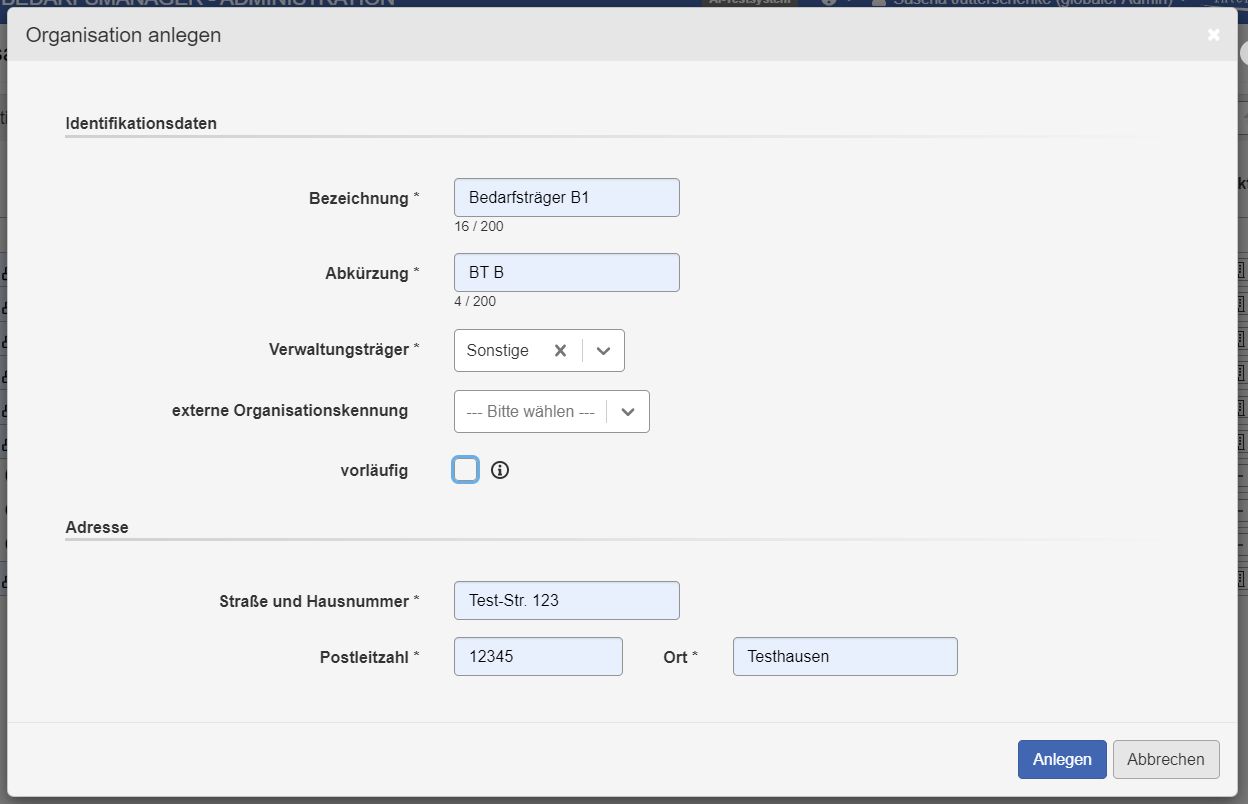 Neuanlage einer Behörde ‐ Stammdatenerfassung
Neuanlage einer Behörde ‐ Stammdatenerfassung
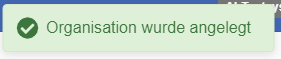 Quittierung einer Behörden‐Neuanlage
Quittierung einer Behörden‐Neuanlage
Die neue Behörde erscheint namentlich in der Navigationszeile, rechts neben der aktuellen Funktionsauswahl, während sich das angezeigte Schaltflächenset ändert. Unten erscheinen die Standardblöcke »Organisationseinheiten« und »Benutzer« mit den automatisch angeleg‐ ten Organisationseinheiten „Basisreferat (Beschaffung)“ und „Archiv (BET)“ sowie dem Archivar als Systemnutzer. Zweck und Inhalt dieser Elemente wurden bereits in Kapitel 3.3.3 erläutert.
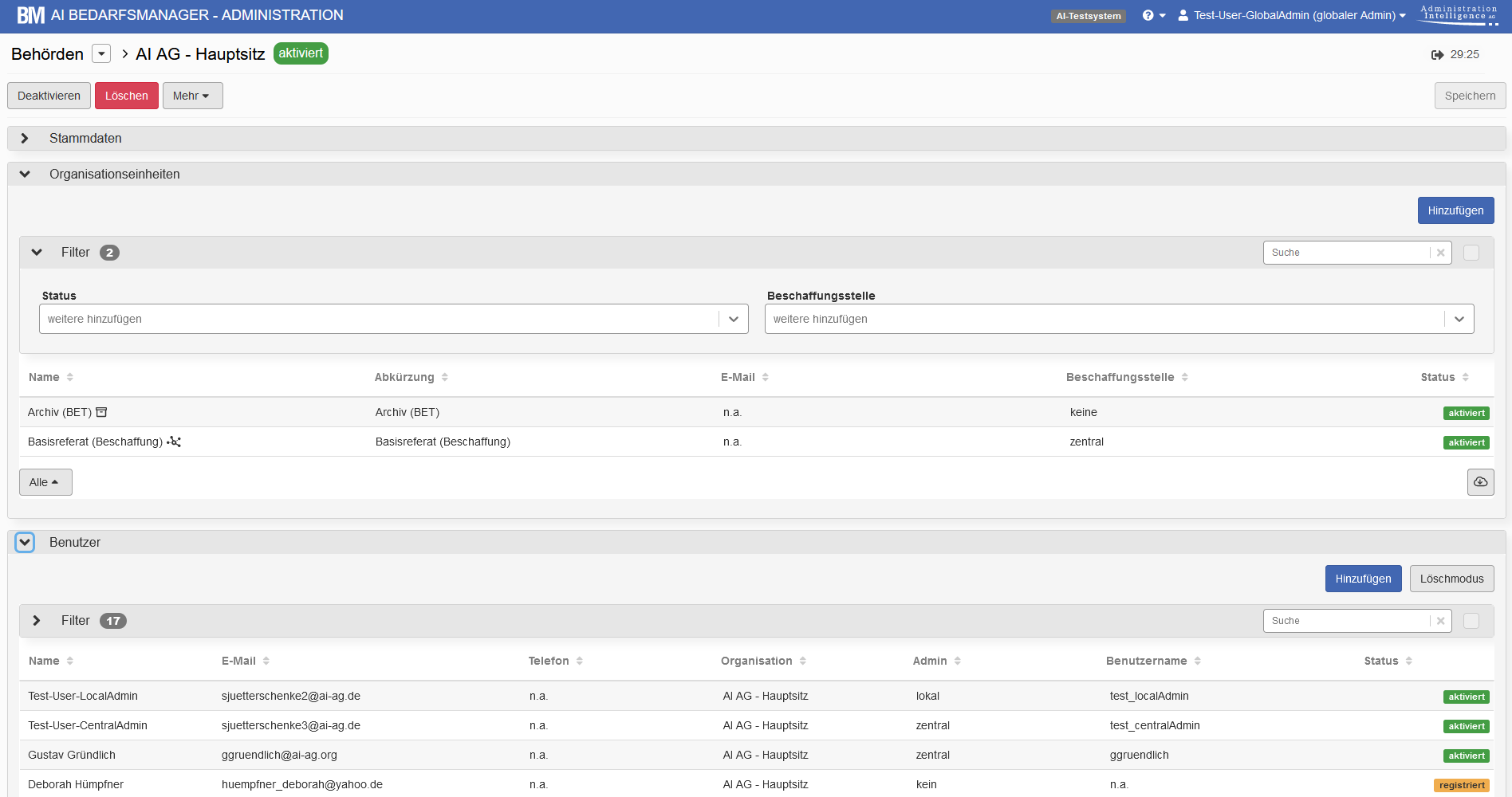 Abbildung 55: Miterzeugte Standardelemente einer Behörden‐Neuanlage
Abbildung 55: Miterzeugte Standardelemente einer Behörden‐Neuanlage
Nachfolgend kann die Ausgestaltung der neuen Behörde, durch die Einrichtung von OEn genauso, wie von jedem lokalen oder zentralen Admin durchgeführt werden. Im Allgemein‐ en soll diese Aufgabe auch vor Ort, durch die jeweiligen Administratoren erledigt werden.
Behörden deaktivieren
Behörden können über ihre Detailansicht durch die Schaltfläche [Deaktivieren] gesperrt bzw. auf inaktiv gesetzt werden. Vorgänge von Behörden, die auf inaktiv gesetzt wurden, sind in den Übersichten und Detailansichten nicht mehr sichtbar.
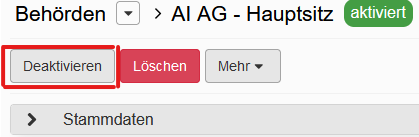 Schaltfläche »Deaktivieren« von Behörden
Schaltfläche »Deaktivieren« von Behörden
Gehen mittels eines Klicks auf [Behörden] in der Navigationsleiste zurück in die Behörden‐ übersicht, wo unter anderem die deaktivierte Behörde angezeigt wird.
 Deaktivierte Behörde in der Übersicht
Deaktivierte Behörde in der Übersicht
Behörden löschen
Dem globalen Administrator steht darüber hinaus in der Detailansicht noch die Schaltfläche [Löschen] zur Verfügung. Im Zusammenhang mit dieser Aktion ist es irrelevant, ob die Be‐ hörde aktuell aktiviert oder deaktiviert ist. Betätigen Sie die Schaltfläche.
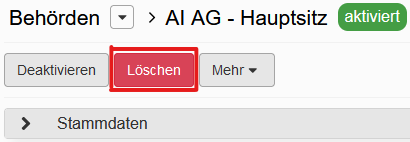 Schaltfläche »Löschen« von Behörden
Schaltfläche »Löschen« von Behörden
Zu Verifikationszwecken erscheint ein Zwischenbildschirm, der erneut mit einem Klick auf den Knopf [Löschen] zu bestätigen ist.
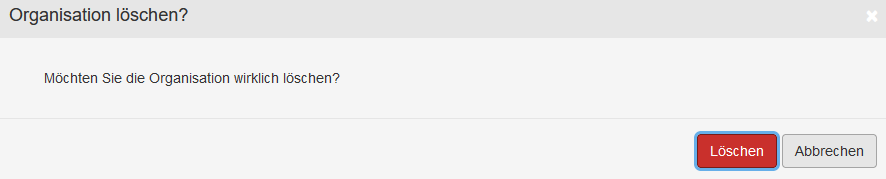 Verifikationsabfrage beim Löschen von Behörden
Verifikationsabfrage beim Löschen von Behörden
Grundsätzlich können nun zwei unterschiedliche Ereignisse eintreten:
Sollten mit der entsprechenden Behörde keine Organisationseinheiten (außer dem »Archiv«), keine Benutzer (außer dem »Archivar«) und keine Vorgänge (mehr) verknüpft sein, so wird diese nun umgehend gelöscht und das Ereignis quittiert. Anschließend befin‐ den Sie sich wieder in der Behördenübersicht; die Behörde wird dort nicht mehr angezeigt.
 Quittierung der Löschung einer Behörde
Quittierung der Löschung einer Behörde
Gibt es hingegen noch Abhängigkeiten zu OEn, Benutzern und/oder Vorgängen von dieser Behörde, so erscheint ein Fehlerprotokoll, das zunächst abzuarbeiten ist, bevor der Lösch‐ vorgang fortgesetzt werden kann.
 Beispiel Fehlerprotokoll bei einer Behörden Löschung- blockierende OEn
Beispiel Fehlerprotokoll bei einer Behörden Löschung- blockierende OEn
 Beispiel Fehlerprotokoll bei einer Behörden Löschung blockierende Benutzer
Beispiel Fehlerprotokoll bei einer Behörden Löschung blockierende Benutzer
Zum Löschen von Behörden müssen also vorab alle OEn und Benutzer beispielsweise gelöscht werden. In der Regel ist die Löschung einer Behörde lediglich direkt nach einer fehlerhaften Anlage, aus Korrekturgründen, angezeigt oder nach deren Schließung und der Beendigung der rechtlichen Haltefristen. Im Nachgang ist der Löschvorgang für die Behörde erneut einzuleiten.
Behörden strukturell anordnen
Der globale Administrator kann im BET den strukturellen Aufbau von Behörden untereinan‐ der und zueinander einrichten. Wie bereits in Kapitel 3.1 erläutert, vermittelt dieser Aufbau einen gewissen hierarchischen Charakter, worauf das BET jedoch nicht umfassend abstellt. Die allgemeine Grundlage für Struktursetzungen wird zunächst durch die tatsächlichen Verhältnisse gebildet, die aber im Rahmen des Möglichen ‐ auf Wunsch und in Absprache mit den betroffenen Behörden ‐ modifiziert werden können.
Die verfolgten Ziele sind dabei:
Möglichkeit zur Einbeziehung weiterer Behörden in Teilbedarfserhebungen und den damit verbundenen Rückmeldeprozess Zugeordnete Behörden können unmittelbar zur Teilnahme an Teilbedarfserhebungen vorgelagerter Behörden befähigt werden. Sie bedürfen dann keiner weiteren eigenen Ressourcen und Aktivitäten außer der Rückmeldung selbst, erhalten aber dennoch eine Abrufberechtigung bei Rahmenverträgen. Die Einbeziehung ist trotz fester Struk‐ tur nicht verbindlich und kann fallweise sowie bei Zuordnung mehrerer Behörden auch behördenweise neu festgelegt werden.
Ausgestaltung gemeinsam geführter Administrationsbereiche Zugeordnete Behörden können unmittelbar von vorgelagerten Behörden mit admini‐ striert werden, sofern dort ein zentraler Administrator beheimatet ist. Sie bedürfen dann keiner weiteren eigenen Ressourcen und Aktivitäten, um programmseitig als selbständige Behörde agieren zu können. Die feste Struktur gibt den Rahmen wieder, in dem ein zentraler Administrator handeln kann, da er lediglich für seine Behörde und den nachgelagerten Bereich ‐ entlang der direkten Strukturlinie ‐ verfügungsbe‐ rechtigt ist. Die zentrale Administration ist trotz fester Struktur nicht verbindlich, da es sie nicht zwingend geben muss, sobald eine Struktur etabliert ist. Behördenweise können neben ZA auch LA benannt sein.
Um die Zuordnung der Behörden vorzunehmen, wählt der globale Administrator beim Drop‐ down Menü links oben in der Navigationsleiste den Eintrag »Organisationsstruktur«. Die nachfolgend angezeigte Struktur kann durch Drücken der [+] und [‐] Knotensymbole erwei‐ tert oder verringert werden. Blau ist die Darstellungsfarbe der obersten Bundesbehörden, rot die der Behörden selbst, gelb die Anzeigefarbe der Organisationseinheiten.
Für die Strukturierung einer gewünschten Behörde, fahren Sie mit dem Mauszeiger zum roten Zeilenkopf (Icon). An der richtigen Stelle angekommen verändert sich der Mauszeiger in einen Vierpfeil ( ). Drücken Sie dann die linke Maustaste, halten Sie diese gedrückt und ziehen Sie ‐ im gedrückten Zustand ‐ die Behörde langsam dorthin, wo sie nach Ihrer Meinung stehen soll.
Das Programm versucht die gewünschte neue Lage zu analysieren und zeigt Ihnen den Fall als Vorschlag an, der eintreten würde, wenn Sie an dieser Stelle die linke Maustaste loslassen würden. Ist der Vorschlagslage rot eingefärbt, so ist eine Umsetzung in die gewünschte Lage nicht möglich. Andernfalls ist der Vorschlag blau. Lassen Sie an der gewünschten Stelle – die blau sein muss – die linke Maustaste wieder los.
HINWEIS: Nur unter Behörden (rot) kann eine Umstrukturierung vorgenommen werden. Die blauen und gelben Struktursymbole lassen sich nicht ansprechen.
!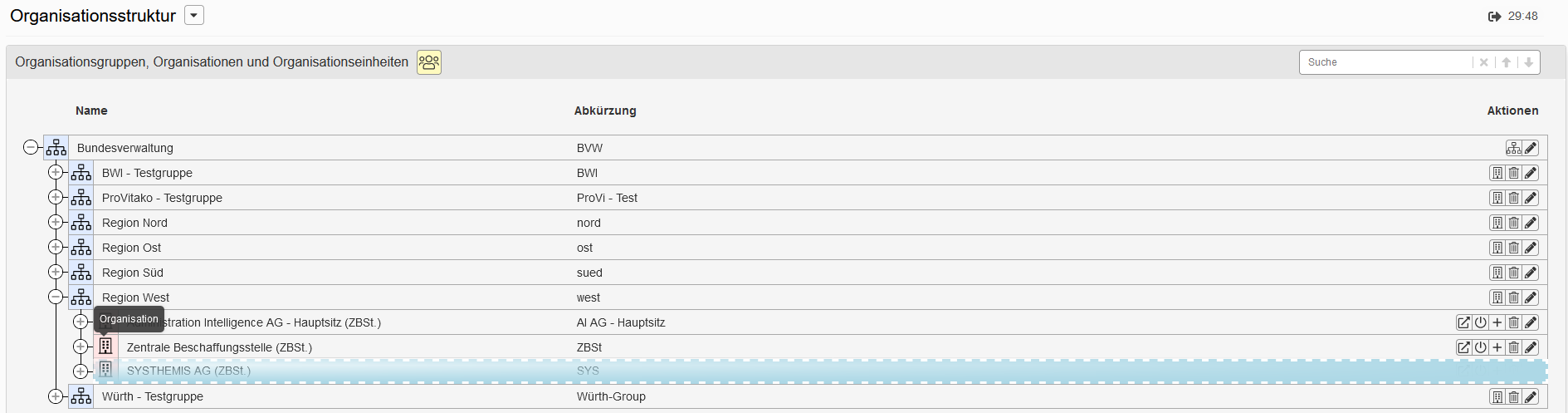 Vorschlagsanzeige einer erlaubten Strukturierung
Vorschlagsanzeige einer erlaubten Strukturierung
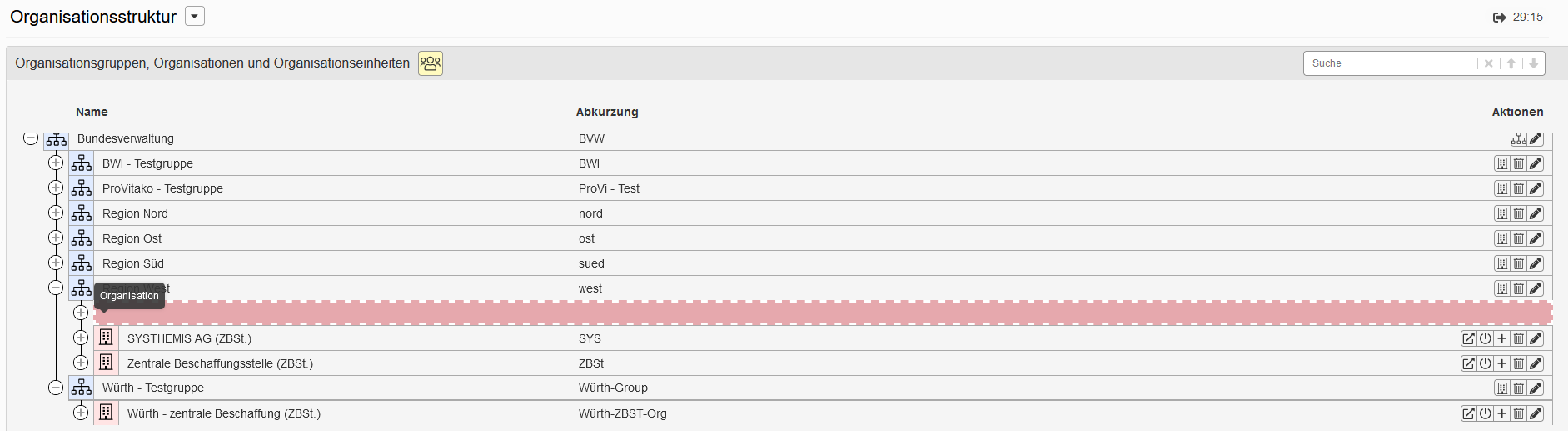 Vorschlagsanzeige einer nicht erlaubten Strukturierung
Vorschlagsanzeige einer nicht erlaubten Strukturierung
Die bearbeitete Behörde wird nun in der neuen Lage angezeigt. Wiederholen Sie ggf. den Vorgang, bis Sie die Struktur in angestrebter Art und Weise erstellt haben. Der globale Admin kann in jedem Ressort beliebig viele nachgeordnete Behörden festlegen, die ihrerseits ebenfalls beliebig gestuft werden können; angeraten werden allerdings nicht mehr als 3 bis 4 Stufen. Eine Behörde kann immer nur unter dem Ressortknoten direkt oder unter einer anderen Behörde aufgehängt sein; multiple Zuordnungen sind nicht möglich. Genauso lassen sich im Programm nur eindimensionale, transitive Beziehungen herstellen. Zyklische Abhängigkeiten könne nicht definiert werden (z.B. Behörde A > Behörde B > Behörde C > Behörde A)
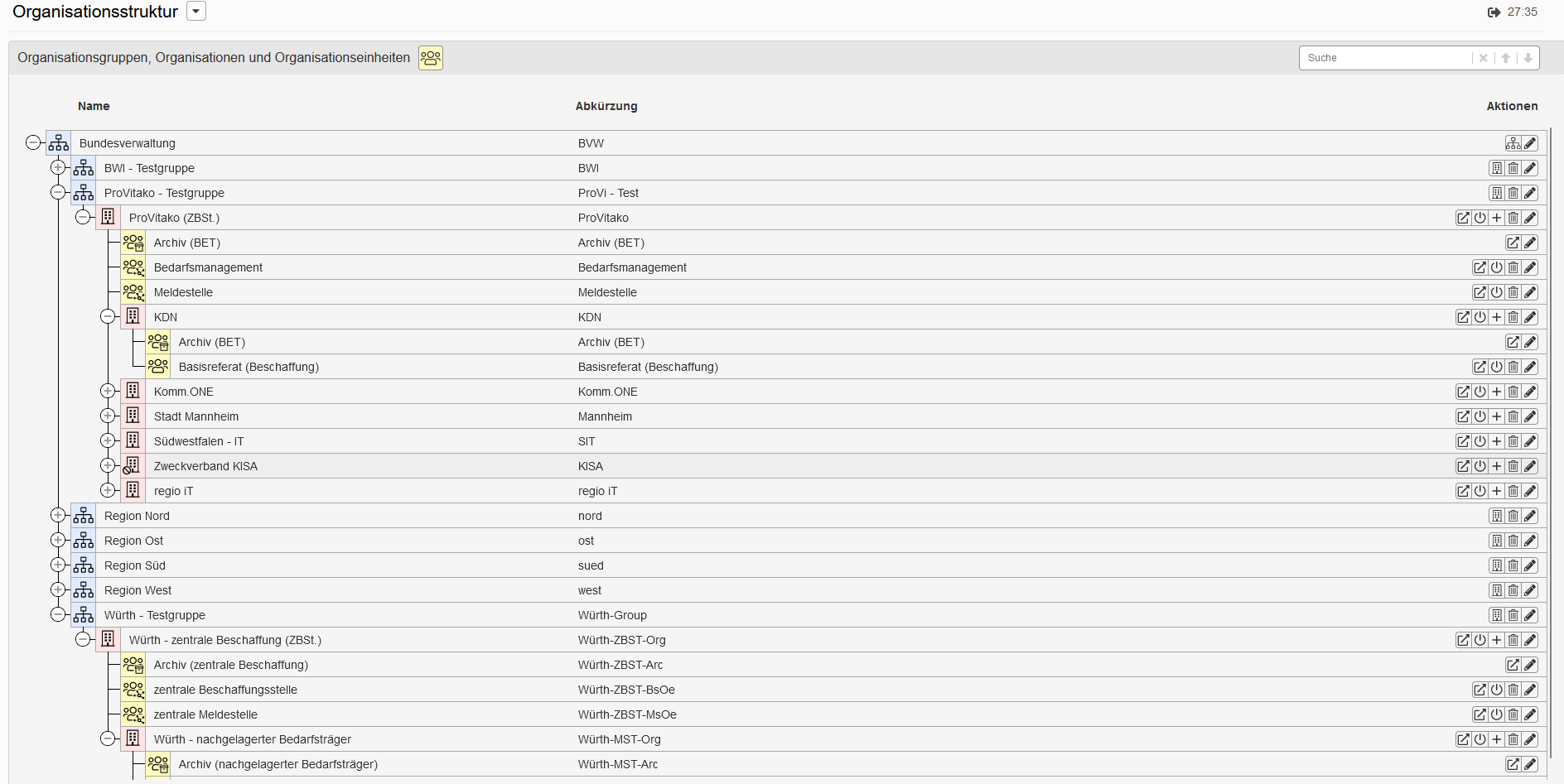 Beispiel einer strukturierten Behörde
Beispiel einer strukturierten Behörde